 Las líneas no están alineadas
Las líneas no están alineadas
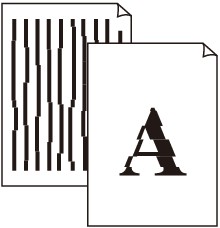

-
Comprobación 1 ¿Ha confirmado la configuración del papel y la calidad de impresión?
-
Comprobación 2 Ejecute la alineación del cabezal de impresión.
Si las líneas impresas no están alineadas o el resultado de la impresión no es satisfactorio por cualquier otro motivo, ajuste la posición del cabezal de impresión.
 Alineación del Cabezal de impresión
Alineación del Cabezal de impresión Nota
Nota-
Si el problema no se soluciona después de alinear los cabezales de impresión, realice la alineación de forma manual, tal y como se indica en Alineación de la posición del Cabezal de impresión desde el ordenador.
-
-
Comprobación 3 Aumente la calidad de impresión e intente imprimir de nuevo.
Incrementando la calidad de impresión en el panel de control del equipo o en el controlador de la impresora, puede mejorar el resultado de la impresión.

